
Enhetene flash-stasjon har vært siden Windows XP en uuttømmelig kilde til infeksjon av utstyr. Microsoft, klar over den store spredningen av malware som ble overført gjennom den gamle funksjonen Autorun som implementerte systemet, bestemte seg for å deaktivere det for å stoppe den voksende plagen som det skulle til brukerne. For å unngå smitte, har det oppstått en rekke applikasjoner og verktøy, men ingen så effektive som begrense tilgangen til USB-porter på datamaskinen.
I denne guiden viser vi deg hvordan du blokkerer datamaskinens USB-porter på Windows 10 og forbedre sikkerheten til teamet ditt mot potensielle trusler.
Først og fremst må vi gi deg en viktig advarsel. Det anbefales at du utfører instruksjonene som vi skal vise deg nedenfor med en viss forsiktighet, med mindre du bruker et tastatur eller en mus med en PS2-portforbindelse eller du bruker en bærbar datamaskin, Ved å deaktivere USB-portene på enheten, vil du deaktivere bruken av en hvilken som helst enhet gjennom disse portene.. Med andre ord, når du har deaktivert dem du vil ikke ha noen måte å kontrollere datamaskinen på.
Når denne avklaringen er gjort, vi skal utføre Systemregisterredaktør for å kunne manipulere visse nøkler som vil tillate oss å utføre blokkering av portene. For å gjøre dette, får vi tilgang gjennom Execute-applikasjonen, i tilbehør fra Windows eller fra Søkelinje angi applikasjonsnavnet regedit og trykke på godta.
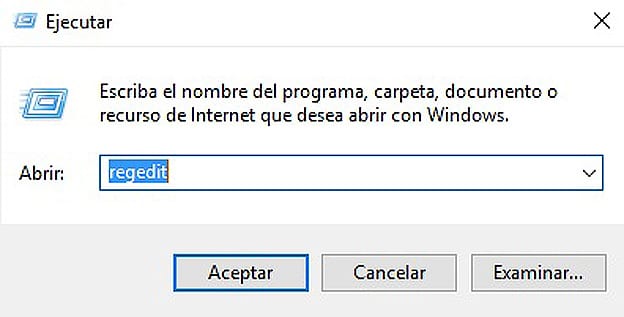
Deretter vil vi se etter nøkkel som tillater deaktivering av USB-tilkoblinger innenfor HKEY_LOCAL_MACHINE \ SYSTEM \ CurrentControlSet \ Services \ UsbStor. Ved å velge denne mappen vil alle tastene som er tilgjengelige for oppføring vises i høyre vindu. Spesielt er vi interessert i den med et navn Start.
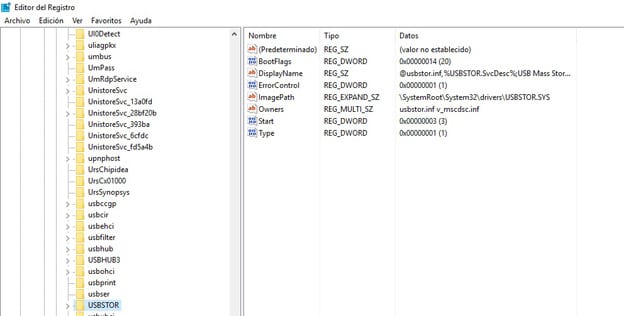
Ved å dobbeltklikke på Start-tasten vises redigeringsboksen, der vi må endre den heksadesimale verdien av den med 4. Når dette er gjort vil vi lagre og starte datamaskinen på nytt.
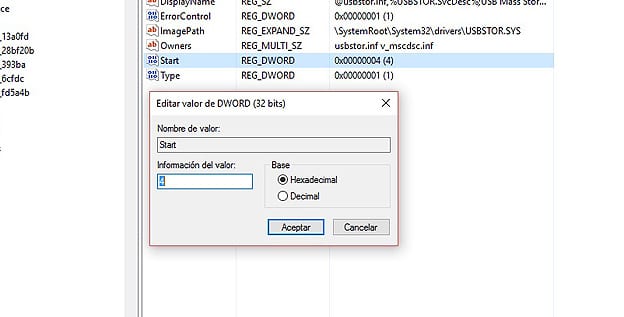
Du kan sjekke effektiviteten til denne funksjonen med de USB-enhetene som er koblet til utstyret. På samme måte bør de du kobler til ikke svare på systemet.
For å kunne omvendte endringer som vi har gjort, må du få tilgang til Windows Registerredigering y endre nøkkelen igjen til verdien 3.